VMware 虚拟机与主机间共享文件的七种方法
vmware虚拟机与宿主机传输文件
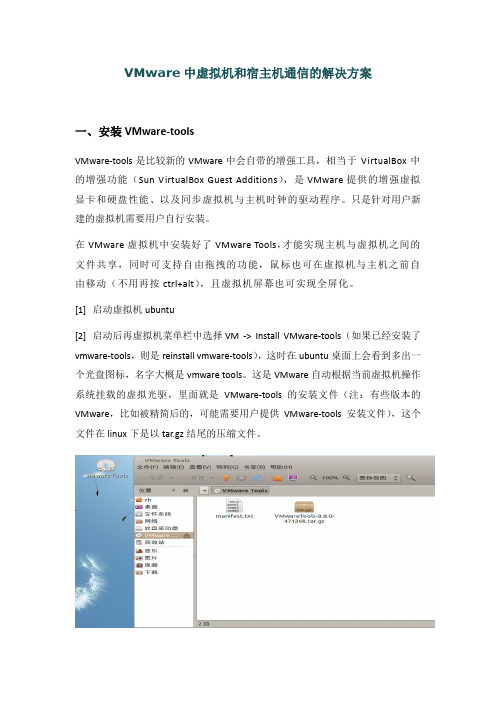
VMware中虚拟机和宿主机通信的解决方案一、安装VMware-toolsVMware-tools是比较新的VMware中会自带的增强工具,相当于VirtualBox中的增强功能(Sun VirtualBox Guest Additions),是VMware提供的增强虚拟显卡和硬盘性能、以及同步虚拟机与主机时钟的驱动程序。
只是针对用户新建的虚拟机需要用户自行安装。
在VMware虚拟机中安装好了VMware Tools,才能实现主机与虚拟机之间的文件共享,同时可支持自由拖拽的功能,鼠标也可在虚拟机与主机之前自由移动(不用再按ctrl+alt),且虚拟机屏幕也可实现全屏化。
[1]启动虚拟机ubuntu[2]启动后再虚拟机菜单栏中选择VM -> Install VMware-tools(如果已经安装了vmware-tools,则是reinstall vmware-tools),这时在ubuntu桌面上会看到多出一个光盘图标,名字大概是vmware tools。
这是VMware自动根据当前虚拟机操作系统挂载的虚拟光驱,里面就是VMware-tools的安装文件(注:有些版本的VMware,比如被精简后的,可能需要用户提供VMware-tools安装文件),这个文件在linux下是以tar.gz结尾的压缩文件。
[3]将压缩文件中以vmware-tools-distrib文件夹拖至某个文件夹下(比如/home/username/桌面)。
[4]打开终端,使用cd命令定位到该文件夹下(比如cd /home/username/桌面/vmware-tools-distrib),执行chmod 777 vmware-install.pl命令赋予当前用户执行权限,执行./vmware-install.pl命令运行安装文件。
[5]在安装过程中,安装程序会提示输入,使用默认选项即可,一律直接回车(如果长时间没有输入可能会导致安装失败)。
VMware Workstation9下如何实现文件夹共享的几种方法
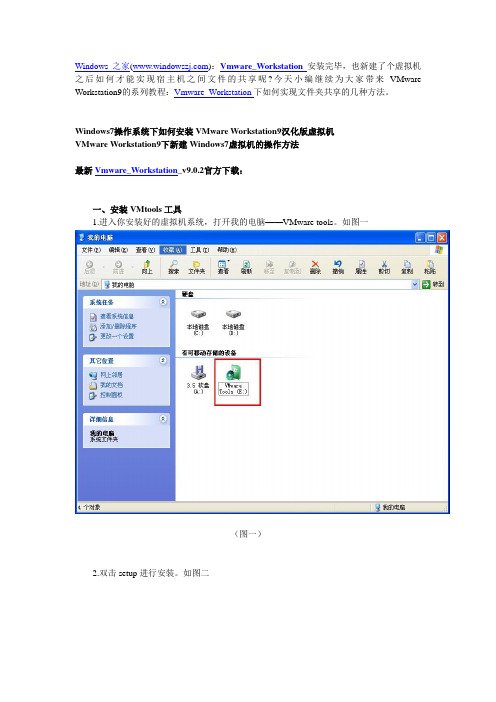
Windows之家():Vmware_Workstation安装完毕,也新建了个虚拟机之后如何才能实现宿主机之间文件的共享呢?今天小编继续为大家带来VMware Workstation9的系列教程:Vmware_Workstation下如何实现文件夹共享的几种方法。
Windows7操作系统下如何安装VMware Workstation9汉化版虚拟机VMware Workstation9下新建Windows7虚拟机的操作方法最新Vmware_Workstation_v9.0.2官方下载:一、安装VMtools工具1.进入你安装好的虚拟机系统,打开我的电脑——VMware tools。
如图一(图一)2.双击setup进行安装。
如图二(图二)3.进入安装向导,一直点击下一步直至VMtools安装完成。
如图三(图三)二:文件夹共享方法方法一:直接使用拖拽功能1.打开虚拟机——虚拟机——设置。
如图四(图四)2.虚拟机设置——选项——客户机隔离——勾选启用”拖放“和”复制和粘帖“如图五(图五)3.选择你需要共享的文件夹,直接拉入你新建好的虚拟机系统即可。
如图六(图六)方法二:建立宿主机共享文件夹1.打开虚拟机设置——选项——共享文件夹——选择始终启用——添加。
如图七2.选择主机路径(共享文件夹名),对所需的共享的文件夹进行重命名。
如图八(图八)3.指定共享文件夹的属性,一般都选择启用该共享。
点击完成。
如图九(图九)4.进入系统桌面,右键网上邻居——映射网络驱动器。
如图十(图十)5.点击浏览,依次找到VMware共享文件夹——vmware-host-shared folders-你说指定的文件夹。
如图十一(图十一)6.重新进入我的电脑或者网上邻居看看你所共享的文件夹是否出现了呢?!如图十二(图十二)VMware Workstation9进行文件夹共享的方法还有很多,小编这里就不一一介绍了,有兴趣的朋友可以单独询问小编。
如何往虚拟机内传文件的3种方法
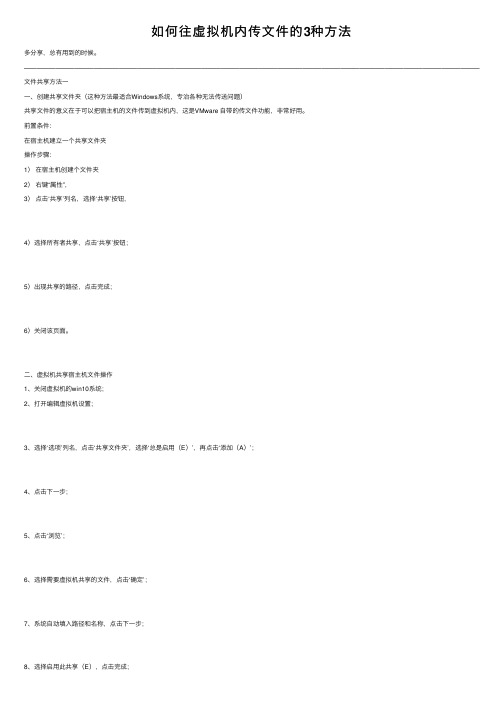
如何往虚拟机内传⽂件的3种⽅法多分享,总有⽤到的时候。
————————————————————————————————————————————————————————————————————————⽂件共享⽅法⼀⼀、创建共享⽂件夹(这种⽅法最适合Windows系统,专治各种⽆法传送问题)共享⽂件的意义在于可以把宿主机的⽂件传到虚拟机内,这是VMware ⾃带的传⽂件功能,⾮常好⽤。
前置条件:在宿主机建⽴⼀个共享⽂件夹操作步骤:1)在宿主机创建个⽂件夹2)右键“属性”,3)点击‘共享’列名,选择‘共享’按钮,4)选择所有者共享,点击‘共享’按钮;5)出现共享的路径,点击完成;6)关闭该页⾯。
⼆、虚拟机共享宿主机⽂件操作1、关闭虚拟机的win10系统;2、打开编辑虚拟机设置;3、选择‘选项’列名,点击‘共享⽂件夹’,选择‘总是启⽤(E)’,再点击‘添加(A)’;4、点击下⼀步;5、点击‘浏览’;6、选择需要虚拟机共享的⽂件,点击‘确定’;7、系统⾃动填⼊路径和名称,点击下⼀步;8、选择启⽤此共享(E),点击完成;9、勾选‘在Windows 客户机中映射为⽹络驱动器’,再点击完成。
10、开启win10虚拟机;11、打开⽂件资源管理器,win键 --> Windows系统 --> ⽂件资源管理器;在打开路径:⽹络\\vmware-host\Shared Folders\win10虚拟机共享⽂件夹路径要正确,这⾥可以看到共享的⽂件夹了,宿主机需要上传的⽂件放在这个⽂件夹即可在虚拟机⾥同步看到和使⽤,⾮常的实⽤。
注意事项:如果看不到,请在宿主机内将要共享的⽂件夹的共享权限更改,在⾼级设置⾥,这⾥不在叙述(百度)。
————————————————————————————————————————————————————————————————————————共享⽂件⽅法⼆安装VMware tools,然后就可以直接将宿主机的⽂件拖到到VMware 内,或者复制粘贴也可以的。
主机与VMWare虚拟机文件共享的几种方法

主机与VMWare虚拟机文件共享的几种方法一、虚拟机映射到宿主机在虚拟机关机的状态下,双击右侧设备栏里硬盘,在弹出的窗口中单击“实用程序“,选择“映射”。
打开映射虚拟磁盘的窗口,其中的“卷”就是你希望映射虚拟机中的哪个分区到主机,如果需要更改虚拟机中的内容,就去掉下面的勾,否则只能读不能写。
(如果不选择只读模式,会问你这有风险,是否继续,选是)。
其他的内容不需要更改,“确定”后就可以在主机的我的电脑里直接访问了。
这时要再启动虚拟机的话,切记要先在“实用程序”中选择“断开映射”,否则会弹出错误的。
优点:不必打开虚拟机,即可在主机上使用虚拟机中的磁盘文件。
缺点:只能在虚拟机关机状态下使用,不能在开机状态下实现主机与虚拟机的文件共享。
二、宿主机映射到虚拟机打开VMWare,启动虚拟系统后:1、添加共享的目录按下Ctrl+D打开“虚拟机设置”,点“选项”,选择“共享文件夹”,再点右边的“添加”名称随意设,点“浏览”选择要共享的目录若不想误删文件,可同时勾上“只读”--“完成”,没有选“只读”时可以在虚拟系统中对设置共享的文件夹进行修改2、在虚拟机系统中启用共享右击虚拟系统中的“我的电脑”,点“映射网络驱动器”“驱动器”随意设,只要不冲突就行了点“浏览”选择刚才设置共享的目录(注意它是在“VMWare Shared Folders”里,一直展开就可以看到,可能要等一会儿)-“确定”然后开始连接,连接好后在“我的电脑”里就会多了一个“网络驱动器”,打开后就可以访问共享目录了,没有设置“只读”的话就可以往里面放东西了优点:主机与虚拟机可同时共享文件夹。
另外还有两种方法,一是通过模拟局域网共享文件,二是在虚拟机设置中添加磁盘,但这两种方式都不是太理想,存在一些问题。
VM虚拟机与宿主机文件共享的处理方法
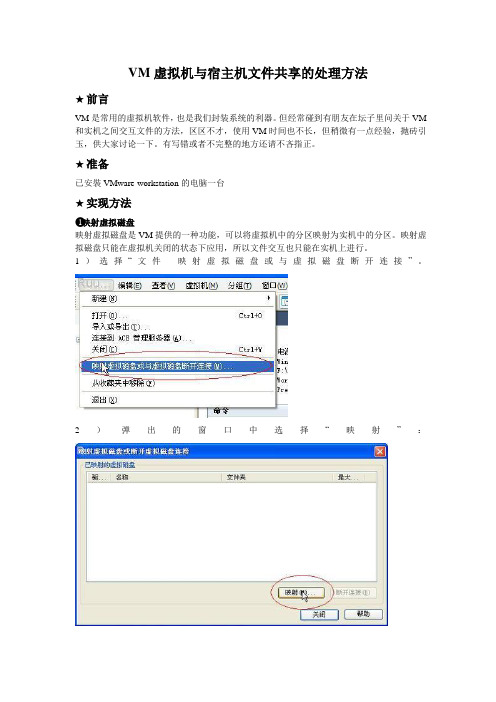
VM虚拟机与宿主机文件共享的处理方法★前言VM是常用的虚拟机软件,也是我们封装系统的利器。
但经常碰到有朋友在坛子里问关于VM 和实机之间交互文件的方法,区区不才,使用VM时间也不长,但稍微有一点经验,抛砖引玉,供大家讨论一下。
有写错或者不完整的地方还请不吝指正。
★准备已安裝VMware-workstation的电脑一台★实现方法❶映射虚拟磁盘映射虚拟磁盘是VM提供的一种功能,可以将虚拟机中的分区映射为实机中的分区。
映射虚拟磁盘只能在虚拟机关闭的状态下应用,所以文件交互也只能在实机上进行。
1)选择“文件--映射虚拟磁盘或与虚拟磁盘断开连接”。
2)弹出的窗口中选择“映射”:3)依次选择需要载入的虚拟机相关文件(.vmdk)、是否只读模式打开、和映射到实机的盘符:4)确定以后,即可在实机上操作虚拟机中的分区:※映射虚拟磁盘只能在虚拟机关闭的时候才能使用※如果需要更改虚拟机内的文件,别忘了去掉只读的勾勾。
※这个功能有时候好像不太稳定❷USB设备(U盘、移动硬盘)共享虚拟机可以接管实机上的USB设备,这样我们就可以用USB设备(U盘、移动硬盘)当中转来交换文件。
1)在虚拟机开机的状态下,插入新USB设备,VM会弹出安装VM专用的USB驱动安装界面:2)将驱动安装路径指向VM安装文件夹下的vmusb.sys驱动文件。
3)安装好驱动后在VM软件右下角的设备状态栏中就会出现USB设备相对应的图标,在图标上点击右键,选择连接。
虚拟机就会接管实机上的USB设备,同时实机上USB设备卸除:4)虚拟机使用完USB设备后,仍然右键点击右下角的USB设备图标,选择断开。
虚拟机就会卸除USB设备,同时实机接管USB设备。
※需要虚拟机有USB控制器的存在(默认有,没有的话可在编辑虚拟机设置中添加)。
※摄像头等USB设备也可以用此方法互动。
※彻底不需要USB设备时,只要在实机上点击卸除即可。
❸第三方软件:DISKGENDISKGEN(原名DISKMAN)是一款功能强大的国产磁盘分区及数据恢复软件。
「虚拟机和主机之间文本的复制和粘贴」

如何实现Vmware虚拟机中linux系统与windows操作系统间的文件复制、共享。
今天一朋友问我如何实现虚拟机中linux与外面的windows操作系统文件的复制和共享,趁此闲暇之际,写下这个解决办法供还未解决此问题的朋友作参考,小飞有写的不对的地方还望大家多多指教,谢谢。
针对使用VMware虚拟机的朋友要实现linux与windows之间的文件复制传送其实很简单,关键在于Vmtools小工具的安装成功与否,这个小工具的安装百度一下都有一大堆,觉得我写的不能用的可以自己查查。
现在开始为大家介绍安装方法。
首先大家知道windows的磁盘格式和windows的磁盘格式是不同的,所以在这两者之间无法直接复制和张贴文件,因此对于Vmware的虚拟机,可以借助Vmtools这款工具来解决(其他虚拟机我就不清楚了,之所以选择Vmware也是因为这个小工具实在好用的原因,操作简单)。
这里我以我的红帽企业版5linux下安装说说,其他版本其实也就是一样的。
首先要知道Vmtools是安装在虚拟的操作系统中的,这点要了解。
废话不多说,开始安装。
第一步:打开Vmware菜单栏Vm下的Set ting找到CD/DVD那个选项,当然直接在左边那栏开始的时候右键找到或者在右边这个预览框中直接选中也是可以的。
在CD/DVD选中后选择右边的Use ISO Image file选项,然后找到下面linux.iso,注意这个这个东西不是你的linux操作系统镜像啊,这个默认是在Vmware的安装目录下面,选择后确定就可以下一步啦。
“Ok”然后上电启动虚拟系统。
加载成功的话桌面上会有个Vmware Tools的光盘,点击进去光盘,把里面VmwareTools****.rpm(*号是代表里面的内容被我省略了,自己补全)那个包文件拷到桌面上做下一步,注意看看后缀名,别搞错了。
切换超级用户,打开终端,执行命令“cp VmwareTools****.rpm /tmp”,然后切换到/tmp这个目录下面,别问我命令,不知道可以去跳文汇酒店了。
虚拟机VMware与windows共享目录设置

虚拟机VMware与windows共享目录设置
2010-01-17 13:10
若是在虚拟机下编辑的东西能在主机上修改、移动、编辑,对于用户来说显得很方便。
本文的目标是使虚拟机和主机共享主机E盘下的exchange文件夹(先在主机的E盘下建立这个目录,当然目录地址和目录名任意定,本文建立在主机的E盘根目录下,文件名是exchange)
一、启动虚拟机中的linux系统,一定要启动,否则不能设置共享。
二、对VMware进行设置如图:(确定虚拟机的光驱使用实际光驱)
三、安装虚拟机的tools
四、点击弹出框的install,就会自动弹出如下画面
五、对上图第一个双击安装,时间大概2分钟左右,对第二个.gz压缩包拷贝到/usr/lcoal目录下,之后按下图中的命令操作
六、安装过程中会弹出一个选择分辨率的,最好选默认。
安装大概1分钟,安装后会在/mnt下多一个文件夹
hgfs
七、添加共享目录,如下图
八、添加后的效果
九、重启虚拟机,之后进入/mnt/hgfs会发现已经有了共享目录
十、测试效果,我们在windwos下的exchange下放test.c。
然后看看虚拟机里的exchange目录下看看有没有?。
vmware虚拟机win7系统

vmware虚拟机win7系统VMware虚拟机Win7系统的详细说明引言在计算机软件开发和测试环境中,虚拟化技术起着至关重要的作用。
虚拟化软件,如VMware,为用户提供了一种在单一硬件平台上创建和运行多个虚拟机的方法。
本文将深入探讨VMware虚拟机Win7系统,包括安装和配置过程,以及如何管理虚拟机和最佳实践。
1. 虚拟机的创建和安装创建虚拟机是使用VMware的第一步。
以下是在VMware上创建Win7虚拟机的步骤:1.1 安装VMware软件首先,用户需要从VMware官方网站下载并安装VMware软件。
安装完成后,用户可以启动VMware Workstation并开始创建虚拟机。
1.2 创建新虚拟机在VMware软件启动后,用户可以选择“创建新虚拟机”选项。
这将打开虚拟机创建向导,在该向导中用户需要选择使用的操作系统以及安装介质。
在这里,我们选择Win7系统的ISO镜像。
1.3 配置虚拟机参数在创建虚拟机的过程中,用户需要配置虚拟硬件和网络参数。
这包括内存大小,硬盘大小和虚拟网络适配器等。
用户还可以选择是否使用共享文件夹、虚拟打印机和剪贴板等功能。
1.4 安装Win7操作系统创建并配置好虚拟机后,用户可以启动虚拟机并安装Win7操作系统。
这个过程与在物理计算机上安装操作系统类似,用户只需按照屏幕提示进行操作即可。
2. 虚拟机的配置和管理一旦Win7操作系统安装完成,用户可以根据自己的需求对虚拟机进行进一步配置和管理。
2.1 调整虚拟机硬件VMware允许用户根据实际需求调整虚拟机的硬件资源。
用户可以增加或减少虚拟机的内存、硬盘空间、处理器核心等。
这使得用户可以根据工作负载的需求,灵活地分配资源。
2.2 网络配置用户可以使用VMware的网络配置选项来调整虚拟机的网络设置。
用户可以选择桥接模式、NAT模式或仅主机模式来与主机机器进行通信。
此外,用户还可以设置静态IP地址、端口转发和虚拟网络适配器等。
- 1、下载文档前请自行甄别文档内容的完整性,平台不提供额外的编辑、内容补充、找答案等附加服务。
- 2、"仅部分预览"的文档,不可在线预览部分如存在完整性等问题,可反馈申请退款(可完整预览的文档不适用该条件!)。
- 3、如文档侵犯您的权益,请联系客服反馈,我们会尽快为您处理(人工客服工作时间:9:00-18:30)。
VMware 虚拟机与主机间共享文件的七种方法
好多人都不清楚如何在本机和虚拟机间共享文件和数据,那么今天我就给大家分享下我所知道的方法。
测试环境:
物理机:win Xp SP2 打全所有系统补丁;
虚拟机版本:VMware workstation 6.0.0 Build 45731;
虚拟机操作系统:纯净版win xp sp2
方法一:直接在物理机和虚拟机间拖拽文件
这个不用多说,不过要注意的是,有些情况下拖拽会出错,用VMware workstation 6时,往虚拟机里面拖动拷贝文件/ 文件夹时,物理机上的源文件的全路径/源文件夹(及其子文件夹)的全路径名称中不能包含非标准ASCII码字符。
也就是说,源文件的全路径/源文件夹(及其子文件夹)的全路径名称只能是英文字符,有中文的就会报错。
多拖动几次之后有时还会导致虚拟机的explorer进程挂掉或者报下面第三个提示,此时不能再往虚拟机里面拖动拷贝任何东西。
重启guest,依然不能拖动拷贝。
必须先关闭虚拟机再开启,才能复位。
如果源文件夹(及其子文件夹)的全路径名称中包含非标准ASCII码字符,会提示:“Cannot scan local dir ectory. You may not have permission to perform the operation. Aborting the file copy operation.”
(意思是:无法打开本地目录,你可能没有权限执行这个操作,在拷贝时异常退出)
如果是源文件的全路径名称中包含非标准ASCII码字符,会提示:Cannot determine local file size. Yo u may not have permission to perform the operation. Aborting the file copy operation.
(意思是:无法检测目标文件的大小,你可能没有权限执行这个操作,在拷贝文件时异常退出)
多拖动几次有时就会报这个提示:Cannot creat diretctory on virtual machine. Aborting the drag and drop operation.
(意思是:无法在虚拟机上创建目录。
在拖拽操作时异常退出)
从虚拟机往物理机拖动拷贝还没有发现有这个问题,当然不光是中文的不行了,韩文日文德文法文西班牙文等的都不行。
方法二:利用VMware Workstation上的共享文件夹功能
打开虚拟机,点击“edit virtual machine settings”,在点击“options”选中“shared folders” 使右边的alway s enables选项选中,如下图:
然后单击add选择物理机的要共享的文件夹,单击ok。
开始添加共享的文件夹:
打开虚拟机后右击“物理邻居”,选择“映射网络磁盘”:
点击浏览选择“全部网络”,选择你已经共享好的物理机上的文件夹。
这时你就可以从主机或虚拟机里在这个共享的文件夹里添加删除或文件。
方法三:在本机上开FTP
这个原理大家都知道,需要一个ftp工具,这类工具可以用win xp自带的IIS服务器里的ftp功能(个人不推荐,比较麻烦),也可以在网上找到很多的这些工具。
不同的ftp有不同的设置方法,在主机上设置玩ftp后,打开虚拟机后输入你的ip地址就可以访问了。
很多人都是ADSL上网,每次开机ip地址都会变,如果每次都要先查IP地址岂不麻烦?这里有个更好的方法,你可以在你的机器上运行桌面域名解析系统(比如3322希网域名,可以免费注册和下载客户端),如下图:
在虚拟机系统里输入你的ftp://域名即可,你看多方便,而且网络上的其他人也可以分享你的文件和数据(为了安全起见最好对ftp设置用户和密码,防止非法访问!)
使用ftp也可以任意操作文件(只要你给了足够的权限)
方法四:把物理机和虚拟机组成一个局域网
这种方法也就是在你的物理机和虚拟机上各建立一次网络邻居,分别把对方添加进去,相信大家都会,我只展示一下部分图片:
开始创建一个网络邻居,注意:物理机和虚拟机的ip一定要在同一个网段里,而且工作组名要一致!
组建起来之后就像平常和局域网共享文件一样了!开启来宾账户,制定共享文件夹。
方法五:利用远程控制软件
灰鸽子大家都听说过吧,其实灰鸽子在开发的时候其初衷是想为企业等部门的网络管理员管理企业内部的计算机和服务器提供方便,后来灰鸽子的强大控制功能被一些“黑客”看上,频频用来“作案”,很多人都“谈鸽
色变”结果灰鸽子就被杀毒厂商围剿。
现在我们来看看怎么利用灰鸽子来共享主机和虚拟机间的数据吧,继续看图:(声明:本人强烈反对利用灰鸽子来控制他人电脑,如因本文章而产生歪主意,进而“作案”的,本人不承担任何责任!)
方法六:利用虚拟光驱
可以用UltraISO软件(网上有下载)在一起打包成ISO文件,然后设置下虚拟机,如图:
打包文件(我这里打包的是nod32文件),注意后缀!
设置VMware Workstation
方法七:利用第三方文件传输软件
这里指的第三方软件是比如:飞鸽传书、文件巴士等软件,这些软甲可以发送一个文件到一个或多个接受者,下面我拿文件巴士举一个例子,如下图:。
